Топ 3 способів виправити iMessage Очікування активації на iPhone
Ви коли-небудь отримували таке спливаюче сповіщення на своєму iPhone 7/7 Plus / 6s / 6s Plus / 6/6 Plus / 5s / 5:
"Чекаю активації ...", а через деякий час користувачі отримують це повідомлення "Активація не вдалася. Увімкніть iMessage, щоб повторити спробу ".
Вас турбує помилка спливаючого вікна "iMessageЧекаючи активації ", поки ви дуже хочете запустити iMessage і працює? Шукаєте швидкий і простий спосіб вирішити цю проблему? Цей короткий пост показує, як вирішити проблему активації iMessage / Message на пристроях iOS (iPad, iPhone та iPod touch) працює iOS 10.3 / 10/9/8 з 3 корисними способами.

Рішення 1. Перевірте підключення до Інтернету, щоб виправити активацію повідомлення, не вдалося
Якщо ви отримали це повідомлення, перше, що вам потрібно зробити, - це переконатися, що ваш інтернет-зв’язок дорівнює, оскільки iMessage вимагає дуже хорошого підключення до Інтернету для належної роботи.
Перш за все, відкрийте "Налаштування" на своєму пристрої, потім перейдіть до Wi-Fi / Cellular і вимкніть перемикач, перезавантажте пристрій і ввімкніть Wi-Fi / Cellular.

Якщо це не спрацює, спробуйте скинути налаштування мережі. Це видалить усі існуючі мережеві настройки та поверне їх до заводських налаштувань. Установки → Загальне → Скидання → Скидання мережевих налаштувань.
Рішення 2. Зверніться до свого оператора, щоб виправити iMessage Stuck, чекаючи активації на iPhone
Інший фактор може спричинити активацію iMessageпомилка - це Ваша перевага, отже, Ви повинні переконатися, підтримує чи Ваш оператор iMessage чи ні. Зверніться до служби підтримки Carrier і перевірте будь-які обмежені умови вашого iMessage, блоки чи фільтри на текстові повідомлення.
Рішення 3. Виправте iMessage, чекаючи помилки активації в режимі літака
Якщо всі перераховані вище методи не працюютьдля вас тоді ви можете спробувати цей метод. В одному з обговорень ми знайшли режим активації літакового режиму. Це звучить просто, і якщо він вирішує, ось як це працює:
Крок 1: Перейдіть у Налаштування, потім прокрутіть вниз і торкніться Повідомлень, а потім вимкніть iMessage
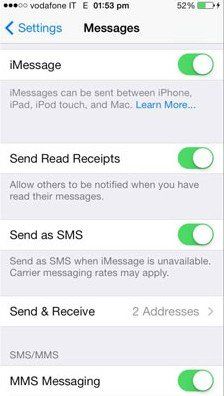
Крок 2. Увімкніть режим літака. Wi-Fi буде вимкнено автоматично.

Крок 3: Увімкніть Wi-Fi, потім поверніться до Повідомлень та увімкніть iMessage.
Крок 4: Вам буде запропоновано встановити ваш Apple ID, якщо ви ще не додали його. Тепер поверніться до налаштувань і вимкніть режим літака.
Крок 5: Здебільшого, вам буде показано сповіщення з написом "Ваш оператор може стягувати плату за SMS" - Торкніться ОК. Якщо ні, перейдіть до "Повідомлення", вимкніть iMessage і знову ввімкніть його.

Якщо всі рішення, зазначені вище, не змогли усунути проблему, оновіть свій пристрій до останньої версії. Просто натисніть Налаштування → Загальне → Оновлення програмного забезпечення.

Рішення 4: Використання Tenorshare ReiBoot для виправлення iMessage чекаючи помилки активації
Якщо оновлення не доступне, можна спробувативикористовувати Tenorshare ReiBoot, щоб вирішити проблему, що допоможе вам одним кліком виправити всі види проблем з iPhone без особливих зусиль і абсолютно безкоштовно! Нижче наведено те, що ви можете спробувати.
Крок 1. Завантажте та встановіть на свій ПК програмне забезпечення Tenorshare ReiBoot. Підключіть свій iPhone / iPad / iPod touch до комп'ютера за допомогою кабелю USB.
Крок 2: Після того, як буде виділено "Вхід у режим відновлення". Клацніть його, щоб перевести iPhone, iPad та iPod у режим відновлення. Після переходу в режим відновлення натисніть «Вийти з режиму відновлення, щоб перезапустити пристрій.

Якщо режим відновлення все ще не може вирішити вашу проблему, ви можете вирішити помилку "iMessage чекаю активації", відремонтувавши операційну систему - ще одну особливість Reiboot.
Крок 1. Після запуску програми Tenorshare ReiBoot натисніть розділ «Виправити всі iOS Stuck» в головному інтерфейсі.
Крок 2: Потім натисніть кнопку «Пуск» і дотримуйтесь інструкцій на екрані, щоб перевести пристрій у режим відновлення.

Крок 3: Після цього Tenorshare ReiBoot Pro відобразить відповідний пакет мікропрограмного забезпечення для вашого пристрою, просто натисніть кнопку «Завантажити», щоб розпочати завантаження пакета прошивки в Інтернеті

Крок 4: Після завантаження прошивки успішно завершено. Клацніть «Почати ремонт», щоб розпочати відновлення системи.
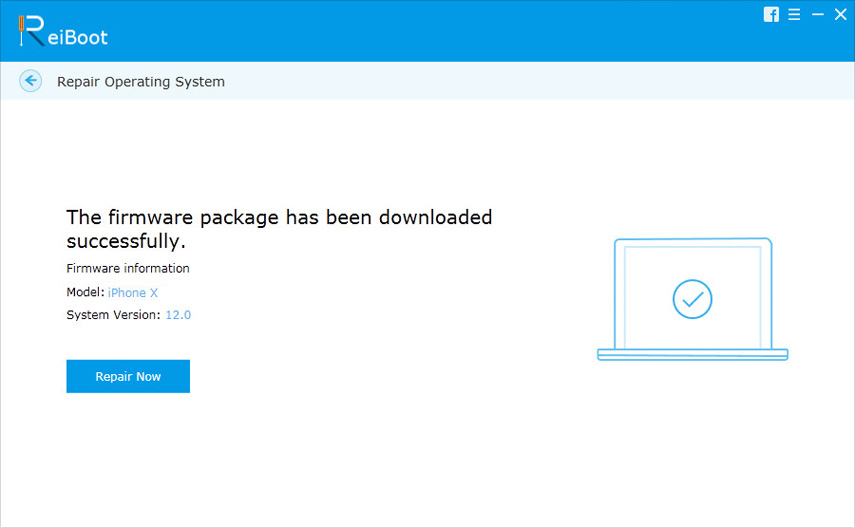
Коли процес ремонту завершиться, ваш пристрій iOS завантажиться, і все зараз добре. Ваші дані та налаштування зберігаються, і проблема пішла.
Просто підберіть будь-яке одне рішення із перелічених, щоб випрацювати свої розчарування. До речі, будь-які інші пропозиції та відгуки також вітаються.


![Як видалити iMessages на Mac і iPhone / iPad [Підтримувані iOS 12]](/images/topics/how-to-delete-imessages-on-mac-and-iphoneipad-ios-12-supported.jpg)






